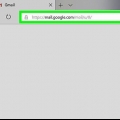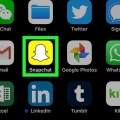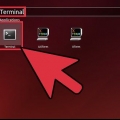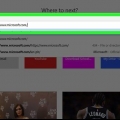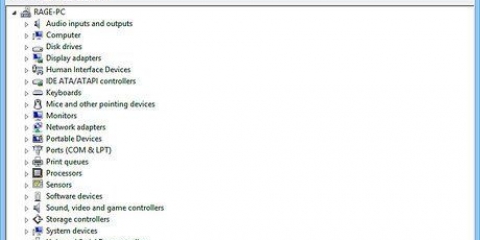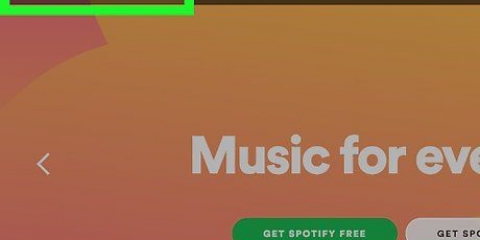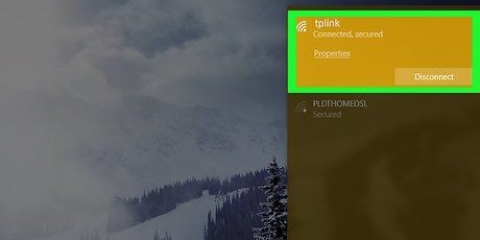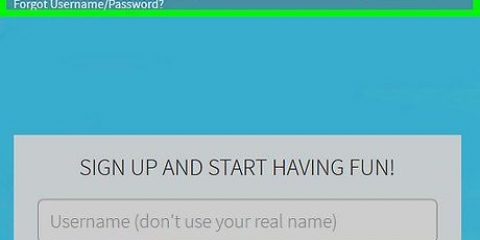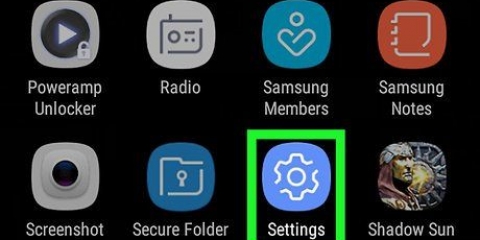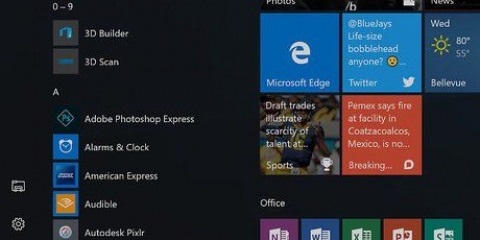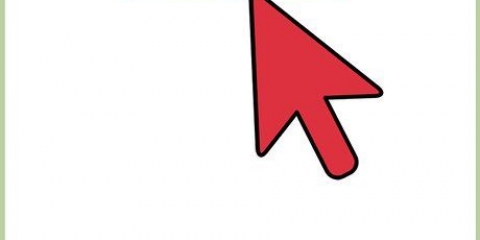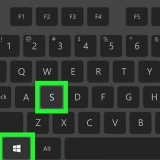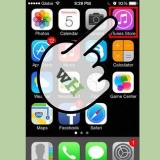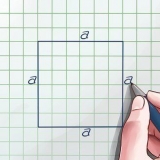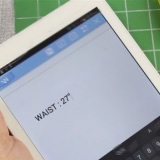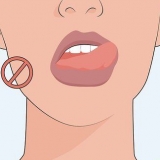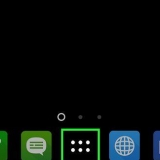Nach erfolgreicher Namensänderung können Sie Ihren Namen in den nächsten 30 Tagen nicht mehr ändern. Dein alter Benutzername ist noch sieben Tage verfügbar. Das bedeutet, dass Sie eine Woche Zeit haben, um Ihren neuen Benutzernamen wieder in den alten zu ändern, wenn Sie dies wünschen.
Ändern ihres minecraft-benutzernamens
In diesem Tutorial erfahren Sie, wie Sie den Namen Ihres Spielcharakters in der Computerversion von Minecraft ändern. Leider können Sie den Benutzernamen in Minecraft PE- und Konsolen-Editionen nicht ändern, da diese Versionen Ihr Xbox Live- oder PlayStation-Gamer-Tag verwenden.
Schritte

1. Kenne die Einschränkungen. Sie können Ihren Namen nicht ändern, wenn Sie Ihr Konto innerhalb der letzten 30 Tage erstellt haben, und Sie können Ihren Namen auch nicht mehr als einmal in 30 Tagen ändern. Wenn Sie Ihren Namen ändern, müssen Sie einen neuen Namen wählen, der noch nicht von jemand anderem gewählt wurde. Ihr Name muss aus mehr als zwei Zeichen bestehen und darf nur Bindestriche, Buchstaben und Zahlen enthalten.
- Das Ändern deines Benutzernamens im Spiel ändert nicht deinen Profilnamen für die Minecraft-Website.

2. Öffnen Sie die Mojang-Site. Gehe zu https://www.mojang.com/.

3. klicke aufKonto. Diese Registerkarte befindet sich oben rechts auf der Seite.

4. klicke aufAnmeldung. Diese Schaltfläche befindet sich oben rechts auf der Seite.
Wenn Sie bereits eingeloggt sind, überspringen Sie diesen und die nächsten beiden Schritte.

5. Geben Sie Ihre Zugangsdaten ein. Geben Sie auf dieser Seite Ihre E-Mail-Adresse und Ihr Passwort in die entsprechenden Felder ein.

6. klicke aufAnmeldung. Dies ist ein grüner Button am unteren Rand der Seite.

7. Suchen Sie den Abschnitt mit dem Titel "Profilname". Du findest es in der Mitte der Seite.

8. klicke aufAnpassen. Dies ist ein Link rechts neben Ihrem aktuellen Benutzernamen.

9. Geben Sie einen neuen Profilnamen ein. In das Textfeld oben auf der Seite müssen Sie den Benutzernamen eingeben, den Sie verwenden möchten.

10. klicke aufVerfügbarkeit prüfen. Dies ist ein grauer Button rechts neben dem Textfeld für den Profilnamen. Überprüft, ob Ihr Benutzername bereits von jemand anderem verwendet wird. Ist dies nicht der Fall, erscheint in Grün folgende Meldung: `Benutzername ist verfügbar`.
Wenn der Benutzername bereits verwendet wird, wird die Meldung „Benutzername wird verwendet“ angezeigt. Wenn dies der Fall ist, versuchen Sie einen anderen Benutzernamen oder schreiben Sie Ihren bevorzugten Benutzernamen anders, dann klicken Sie erneut Verfügbarkeit prüfen klicken.

11. Geben Sie Ihr Passwort ein. In das Textfeld „Passwort“ unten auf der Seite musst du das Passwort eingeben, mit dem du dich bei deinem Minecraft-Konto anmeldest.

12. klicke aufNamen ändern. Diese Schaltfläche befindet sich unten auf der Seite. Wenn Sie darauf klicken, wird Ihr aktueller Benutzername sofort durch Ihren neuen Benutzernamen ersetzt. Die Änderung sollte angezeigt werden, wenn Sie sich das nächste Mal auf Ihrem Windows- oder Mac-Computer bei Minecraft anmelden.
Tipps
- Wenn du dein Gamer-Tag änderst, wird es in deiner Minecraft PE- und/oder Konsolen-Edition(en) angezeigt. Denken Sie daran, dass Sie Ihr Gamer-Tag nur wenige Male ändern können und dies Geld kosten kann.
- Die Änderung Ihres Namens sollte keine Auswirkungen auf Ihre Whitelist/Ihren OP-Status haben.
Warnungen
- Sie werden nicht vom Server gesperrt, wenn Sie Ihren Benutzernamen ändern.
"Ändern ihres minecraft-benutzernamens"
Оцените, пожалуйста статью